(8) 单击“下一步”按钮 , 在打开的对话框中输入“连接名” , 如图8-17所示 。
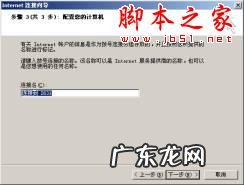
文章插图
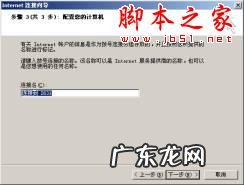
文章插图
图 8-17 输入连接名
(9) 单击“下一步”按钮 , 在打开的对话框中选择“否”单选按钮 , 如图8-18所示 。

文章插图

文章插图
图8-18 选择“否”单选按钮 , 不设置账户
(10) 单击“下一步”按钮 , 此时将打开“Internet连接向导运行完毕”对话框 , 如图8-19所示 。

文章插图

文章插图
图8-19 完成设置
注释:
如果在“Internet连接向导运行完毕”对话框中选中“要立即连接到Internet , 请选中此复选框 , 然后单击‘完成’”复选框 , 可立即连接到Internet 。 此时将打开“拨号连接”对话框 , 单击“连接”按钮 , 即可进行连接 , 如图8-20所示 。

文章插图

文章插图
使用ISDN
ISDN(Integrated Services Digital Network)俗称一线通 , 可以边打电话边上网 , 通话和数据通信两不误 。 使用ISDN适配器可以用64Kbps或128Kbps的速率快速连上Internet 。 ISDN采用端到端数字传输 , 具有传输安全可靠、不受干扰的优点 。
ISDN将一条电话线划分为3个数字频道——其中两个是负责传送数据的“B”频道 , 也称数据频道 , 主要负责信息或数据的传送;另一个是“D”频道 , 负责建立呼叫、断开连接呼叫 , 以及与电话网的通信等 。 两条数据频道中的任意一条可以以56Kbps或64Kbps的速率传输 , 也可以将两条频道同时使用 , 供一个Internet连接使用 。 所以 , 理论上ISDN所能提供的最大流量为112Kbps或128Kbps , 这就比调制解调器的传输速度快了许多 。
1.安装ISDN设备
目前 , ISDN适配器有两大类型 , 一种是外接式 , 另一种是内嵌式的 。 ISDN适配器既可以连接到一台独立的计算机上 , 也可以连接到一个网络中 。 通常 , 对外接式的ISDN适配器使用串行端口连接计算机;对于内嵌式适配器 , 则在计算机的总线上插一块ISDN适配卡 。 虽然外接式的ISDN适配器价格较贵 , 但它可以获得最大的ISDN流量 。 可是 , 由于受到计算机端口流速的限制 , 所以还需要添加特殊的高速串行端口 。 如果采用内嵌式的ISDN适配器 , 则直接在系统总线上交换数据 , 所以不需再添加额外的设备 。 目前 , 国内所采用的ISDN适配器大多数都是内嵌式的 。 下面就以内嵌式ISDN为例 , 说明ISDN的安装过程 。
安装ISDN的步骤如下:
(1) 将ISDN适配器与计算机正确连接 。
(2) 启动计算机 , 如果用户的ISDN适配器支持即插即用 , 则系统在启动后将自动检测到ISDN适配卡 。 用户可以按照屏幕的提示安装所需的驱动程序 , 具体安装过程与安装调制解调器相似 。
(3) 如果系统不能正确识别插入的ISDN适配卡 , 则需用户手动安装其驱动程序 。 这时系统将ISDN设备标识为“网络控制器” 。
(4) 选择“开始”→“设置”→“控制面板”命令 , 打开“控制面板”窗口 。 双击“系统”图标 , 将打开如图8-21所示的“系统属性”对话框 。 使用ADSL
特别声明:本站内容均来自网友提供或互联网,仅供参考,请勿用于商业和其他非法用途。如果侵犯了您的权益请与我们联系,我们将在24小时内删除。
